Als ich vor ein paar Jahren anfing, bei Microsoft zu arbeiten, war eines meiner ersten Dinge, eine OneNote-Datei zu erstellen, um alles im Auge zu behalten. Ich musste mich über interne Verfahren und Werkzeuge, Partner, Projekte und so viele andere Dinge informieren. Die hierarchische Natur von OneNote-Dateien machte es einfach, diese lose zusammenhängenden Informationen in einem gut organisierten Dokumentationssatz anzuordnen, auf den ich schnell zugreifen konnte. Als ich Microsoft verließ, um einen Job bei Red Hat anzunehmen, wollte ich das Konzept weiterverwenden, aber mit einem Open-Source-Tool. Ich fand schnell CherryTree, eine GPLv3-lizenzierte Notizanwendung.
Unter Linux ist alles eine Datei; In CherryTree ist alles ein "Knoten". Knoten können Klartext, Rich-Text oder mit automatischer Syntaxhervorhebung für eine Vielzahl gängiger Programmier- und Auszeichnungssprachen sein. Jeder Knoten kann untergeordnete Knoten haben, sodass Sie Ihre Informationen einfach organisieren können. Kindknoten können ihre eigenen Kinder mit unabhängigen Eigenschaften haben.
In meiner Rolle als Fedora-Programmmanager leite ich mehrere IRC-Meetings. Meine Fedora CherryTree-Datei hat einen Knoten für Release-Meetings. Jede Version ist ein untergeordnetes Element darunter, mit einem nachfolgenden untergeordneten Knoten für die Beta- und Abschlusstreffen. Unter diesen untergeordneten Knoten habe ich Knoten für jede Iteration des Meetings. Ich habe eine Vorlage für die IRC-Befehle in einem der übergeordneten Knoten, die ich mit den entsprechenden Details in die untergeordneten Knoten kopiere. Auf diese Weise habe ich Notizen für jedes Meeting zur Verfügung, ohne die Versionskontrolle verwenden zu müssen.
Das Knoten-pro-Instanz-Modell funktioniert gut für mich, wenn ich lange Notizen habe oder das Skript pro Meeting anpassen muss. Andererseits verwende ich einen einzelnen laufenden Knoten für Meetings mit kurzen Inhalten. Wenn ich mein wöchentliches Einzelgespräch mit meinem Vorgesetzten habe, mache ich mir Notizen in einem einzigen Knoten und verwende Kopfzeilen mit dem Datum, um die Besprechungen zu trennen.
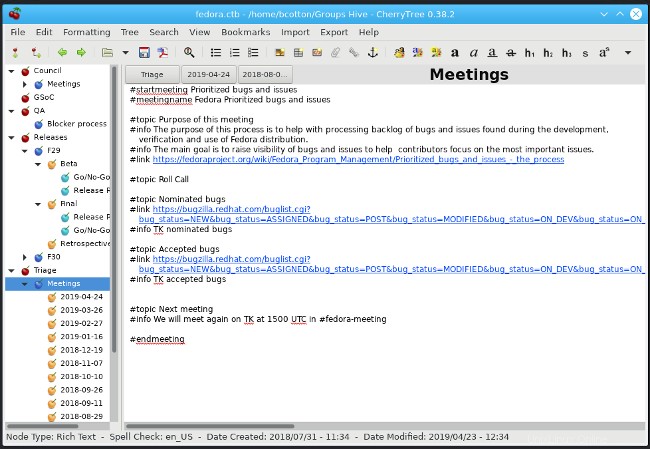
CherryTree kann auch ein praktisches Labor-Notizbuch sein. Da Codeblöcke ausgeführt werden können, kann es eine hilfreiche Möglichkeit sein, Dokumentation mit Mitarbeitern zu teilen. Sie können Dokumentation – einschließlich Text, Bilder und Tabellen – zusammen mit Code in einer einzigen Datei einfügen. Dateien können entweder SQLite (schnellerer Start und langsamere Suche) oder XML (langsamerer Start und schnellere Suche) sein.
Obwohl CherryTree zum Teilen von Informationen verwendet werden kann, sollte es nicht für die Live-Zusammenarbeit verwendet werden. CherryTree kann erkennen, wenn die Datei auf der Festplatte geändert wurde, und den Inhalt neu laden, aber es ist nicht für die gleichzeitige Verwendung ausgelegt. Ebenso hat es keinen integrierten Cloud-Speichermechanismus – Sie müssen die Datei entweder in einem Verzeichnis speichern, das automatisch synchronisiert wird, oder manuell Git-Befehle verwenden, um die Datei in ein Repo ein- und auszuchecken.
CherryTree wird aktiv auf GitHub entwickelt. Einer der wichtigsten Entwicklungsbereiche ist derzeit der Wechsel von Python 2.7 zu C++. Wenn Sie nach einem benutzerfreundlichen, plattformübergreifenden Notebook suchen, ist CherryTree eine gute Wahl. Jetzt muss ich anfangen, es für meine Opensource.com-Artikel zu verwenden.